MySQL を再インストールせずに MySQL のインストール パスを変更するにはどうすればよいですか?手順: MySQL サービスをシャットダウンします。 MySQL データをバックアップします。 MySQLフォルダを移動します。 /etc/my.cnf の basedir パラメータと datadir パラメータを変更します。シンボリックリンクを更新します。 MySQL サービスを再起動します。インストールを確認します。

#MySQL インストール パスを変更する方法
質問:MySQL をインストールせずに MySQL をインストールする方法再インストール MySQL のインストール パスを変更するにはどうすればよいですか?
回答:
手順:
- ##すべての MySQL サービスを終了します:
- MySQL データベースを停止しますサービスおよびその他の関連サービス。 MySQL データのバックアップ:
- すべての MySQL データベースとデータ ファイルをバックアップします。 MySQL フォルダーを移動します。
- MySQL インストール フォルダー (通常は /usr/local/mysql または
/opt/mysql) を次の場所に移動します。新しい場所。 - 構成の変更:
- /etc/my.cnf
- ファイルを編集します。
- および
datadirパラメータを見つけて、新しいインストール パスを指すように更新します。 ######変更内容を保存。
- ファイルを編集します。
-
シンボリックリンクが古いインストール パスに存在する場合は、それらを置き換えます。削除:
- #sudo rm /usr/local/bin/mysql
- #sudo rm /usr/local/bin/mysqld
新しいインストール パスへのシンボリック リンクを作成します:
sudo ln -s /new/path/to/mysql/bin/ mysql / usr/local/bin/mysql -
- sudo ln -s /new/path/to/mysql/bin/mysqld /usr/local/bin/mysqld
インストールの確認: - #sudo rm /usr/local/bin/mysql
- mysql -V コマンドを使用して、MySQL のインストールを確認し、パスの変更を確認します。
-
ヒント:
ファイルを移動したりシンボリック リンクを作成するときは、エラーを避けるために注意してください。
問題が発生した場合は、MySQL 公式ドキュメントを参照してください。以上がmysqlのインストールパスを変更する方法の詳細内容です。詳細については、PHP 中国語 Web サイトの他の関連記事を参照してください。
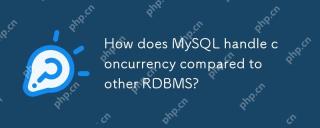 MySQLは、他のRDBMSと比較してどのように同時性を処理しますか?Apr 29, 2025 am 12:44 AM
MySQLは、他のRDBMSと比較してどのように同時性を処理しますか?Apr 29, 2025 am 12:44 AMmysqlhandlesconcurrencyusing amixofrow-levelandtable-levellocking、主にthroughnodb'srow-levellocking.comparedtootherrdbms、mysqlのsapproachiseformanyusecasesecasesbutmayfaceChallengeswithdeadlockdlacklikeRisikErisikErikErikErikErikErikErikErikErikErikErikErikErikErikErikeを使用してください
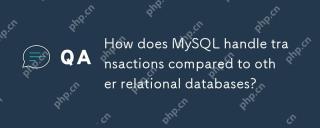 MySQLは、他のリレーショナルデータベースと比較してトランザクションをどのように処理しますか?Apr 29, 2025 am 12:37 AM
MySQLは、他のリレーショナルデータベースと比較してトランザクションをどのように処理しますか?Apr 29, 2025 am 12:37 AMmysqlhandlestransactionsefectivectivelivationtivelivational supportingingacidpropertiessimilArtopostgreslesclandoracle.1)mysqluseSesrepeatable-readededededededededededefaultisolation level
 MySQLはPostgreSQLとどのように違いますか?Apr 29, 2025 am 12:23 AM
MySQLはPostgreSQLとどのように違いますか?Apr 29, 2025 am 12:23 AMmysqlisbetterforspeedandsimplicity、適切なforwebapplications; postgresqlexcelsincomplexdatascenararios withobustfeatures.mysqlisidealforquickprojectsandread-havytasks、whilepostgressqlessqlispreredforforivationsRedictrictiontrictdateinitegriTinitegriTiontegriTioniitaintegrategrisioniationegrisioniaty
 MySQLはデータレプリケーションをどのように処理しますか?Apr 28, 2025 am 12:25 AM
MySQLはデータレプリケーションをどのように処理しますか?Apr 28, 2025 am 12:25 AMMySQLは、非同期、半同期、およびグループ複製の3つのモードを介してデータの複製を処理します。 1)非同期の複製パフォーマンスは高くなりますが、データが失われる可能性があります。 2)半同期複製により、データセキュリティが向上しますが、遅延が増加します。 3)グループレプリケーションは、高可用性要件に適したマルチマスターレプリケーションとフェールオーバーをサポートします。
 説明ステートメントを使用してクエリパフォーマンスを分析するにはどうすればよいですか?Apr 28, 2025 am 12:24 AM
説明ステートメントを使用してクエリパフォーマンスを分析するにはどうすればよいですか?Apr 28, 2025 am 12:24 AM説明ステートメントは、SQLクエリのパフォーマンスを分析および改善するために使用できます。 1.説明ステートメントを実行して、クエリプランを表示します。 2。出力結果を分析し、アクセスの種類、インデックスの使用量に注意し、順序を結合します。 3.分析結果に基づいてインデックスを作成または調整し、結合操作を最適化し、フルテーブルスキャンを回避してクエリ効率を向上させます。
 MySQLデータベースをバックアップして復元するにはどうすればよいですか?Apr 28, 2025 am 12:23 AM
MySQLデータベースをバックアップして復元するにはどうすればよいですか?Apr 28, 2025 am 12:23 AM論理バックアップにMySQLDUMPとホットバックアップにMySQLenterPriseBackupを使用することは、MySQLデータベースをバックアップする効果的な方法です。 1. mysqldumpを使用してデータベースをバックアップします:mysqldump-uroot-pmydatabase> mydatabase_backup.sql。 2。ホットバックアップにmysqlenterprisebackupを使用:mysqlbackup - user = root-password = password - backup-dir =/path/to/backupbackup。回復するときは、対応する寿命を使用します
 MySQLのスロークエリの一般的な原因は何ですか?Apr 28, 2025 am 12:18 AM
MySQLのスロークエリの一般的な原因は何ですか?Apr 28, 2025 am 12:18 AMMySQLのクエリが遅い主な理由には、インデックスの欠落または不適切な使用、クエリの複雑さ、過剰なデータボリューム、および不十分なハードウェアリソースが含まれます。最適化の提案には以下が含まれます。1。適切なインデックスを作成します。 2。クエリステートメントを最適化します。 3.テーブルパーティションテクノロジーを使用します。 4.適切にハードウェアをアップグレードします。
 mysqlのビューは何ですか?Apr 28, 2025 am 12:04 AM
mysqlのビューは何ですか?Apr 28, 2025 am 12:04 AMMySQLビューは、SQLクエリの結果に基づいた仮想テーブルであり、データを保存しません。 1)ビューは複雑なクエリを簡素化し、2)データセキュリティを強化し、3)データの一貫性を維持します。ビューは、テーブルのように使用できるデータベースにクエリを保存しますが、データは動的に生成されます。


ホットAIツール

Undresser.AI Undress
リアルなヌード写真を作成する AI 搭載アプリ

AI Clothes Remover
写真から衣服を削除するオンライン AI ツール。

Undress AI Tool
脱衣画像を無料で

Clothoff.io
AI衣類リムーバー

Video Face Swap
完全無料の AI 顔交換ツールを使用して、あらゆるビデオの顔を簡単に交換できます。

人気の記事

ホットツール

ドリームウィーバー CS6
ビジュアル Web 開発ツール

WebStorm Mac版
便利なJavaScript開発ツール

AtomエディタMac版ダウンロード
最も人気のあるオープンソースエディター

VSCode Windows 64 ビットのダウンロード
Microsoft によって発売された無料で強力な IDE エディター

DVWA
Damn Vulnerable Web App (DVWA) は、非常に脆弱な PHP/MySQL Web アプリケーションです。その主な目的は、セキュリティ専門家が法的環境でスキルとツールをテストするのに役立ち、Web 開発者が Web アプリケーションを保護するプロセスをより深く理解できるようにし、教師/生徒が教室環境で Web アプリケーションを教え/学習できるようにすることです。安全。 DVWA の目標は、シンプルでわかりやすいインターフェイスを通じて、さまざまな難易度で最も一般的な Web 脆弱性のいくつかを実践することです。このソフトウェアは、

ホットトピック
 7801
7801 15
15 1644
1644 14
14 1402
1402 52
52 1299
1299 25
25 1236
1236 29
29


